Table of contents
在Adobe Premiere Pro中,你的 时间轴 在你编辑时间线中的任何图层、片段或镜头之前,你必须放大时间线,以查看你要做的事情,以便更加准确和精确。
要做到这一点,你只需要 点击键盘上的+键,放大你的时间线 和 按"-"键放大。 就这么简单。 如果你是在Windows上,你可以按住 键盘上的alt键,然后使用鼠标上的滚动键来放大和缩小。
你可以叫我Dave。 在过去的10年里,我一直在使用Adobe Premiere Pro。 我为内容创作者和电影公司编辑了许多项目。 是的,我知道Premiere Pro的内部和外部。
在这篇文章中,我将向你展示如何放大和缩小你的时间线,在Windows上使用的键盘快捷键,如何使你的时间线适合,在你的时间线上工作时给你一些专业提示,最后解释为什么你的时间线上有额外的空白。
如何放大和缩小你的时间线
基本上,有两种方法可以放大和缩小你的时间线。 一种是使用键盘,另一种是使用键盘与鼠标。
你没有鼠标吗? 请买一个,这在编辑时是非常必要的。 它将改善你的编辑方式,而且你会在编辑时更享受它。 咔嚓声......它给人一种伟大的感觉。
如何使用键盘快捷键进行放大和缩小
要放大,确保你在时间线面板上。 当你看到边缘有一条蓝色的细线时,你就知道你在时间线面板上,就像下面的图片一样

一旦你确定你是在时间线上,按 + 钥匙 就这么简单!在你的键盘上,你会看到它放大到你的标记所在的位置。
要放大,你猜得没错,你要点击 - 钥匙 在你的键盘上,就这样。
放大和缩小你的时间线的其他方法
我用来放大和缩小时间线的最好和最方便的方法是 按住键盘上的alt键,然后使用鼠标上的滚轮。 它是天堂,我从中得到一种特别的甜蜜感觉。
要移动到时间轴上的任何位置,你可以使用鼠标上的滚轮。 它既迅速又方便。 然后要放大和缩小,请使用alt键。
传统的方法是 使用你的时间线下面的滚动条 . 点击并按住滚动条上的任何一个圆圈,然后向左或向右拖动鼠标来放大或缩小。 分别是,这就像你在拉一根绳子。
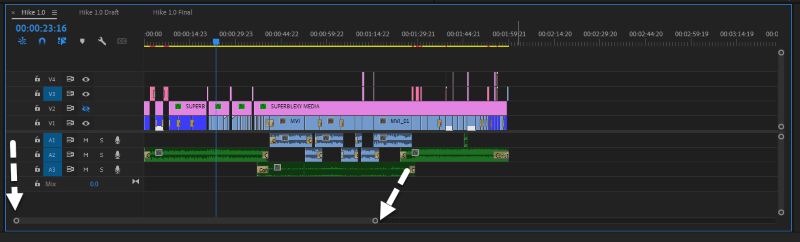
如何将你的时间线融入屏幕
另外,如果要放大,你可以只用 双击滚动条 这将使你的时间线适合。 因此,如果你有任何留下的剪辑,你将能够看到它。
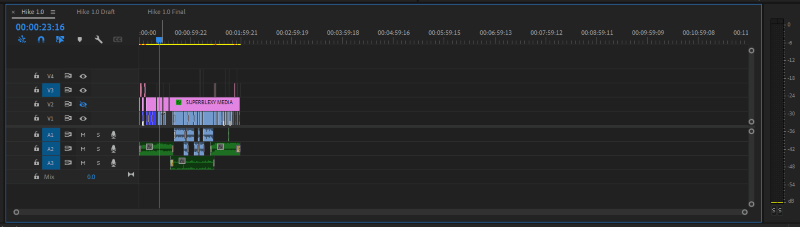
在Premiere Pro中使用时间线时的专业提示
Adobe Premiere Pro非常聪明,它给你足够的空间在时间线上工作。
一个很好的利用方法是,在编辑时将你的片段分段或组织在那里。 你可以把你认为以后可能需要的片段放在最后,继续处理主要的片段。 然后一旦你完成编辑,你可以删除它们。 下面是我这样做的图片。
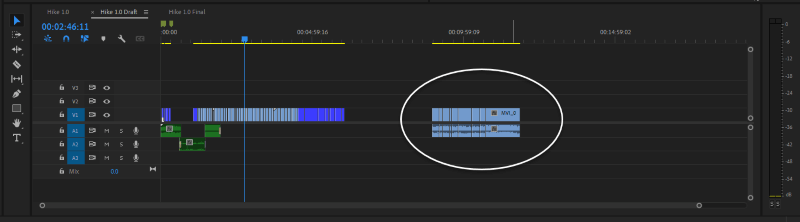
另一个提示是确保你不会忘记时间线上的空隙的任何片段。 例如,如果我导出上面的序列,Premiere Pro将导出那些未使用的片段,你看到中间的空隙,它也会导出,并在导出的文件中为其提供一个黑屏。
要做到这一点,当你完成编辑后,确保你适合你的时间线,并确保你删除任何未使用的片段。
为什么在你的时间轴上有额外的空间
但为什么要在你的时间轴上留出额外的空间呢? 这只是为了让你有足够的工作空间。 我已经在这篇文章中讨论了如何好好利用它。 到目前为止,你没有忘记你所谓的最后一个片段之后的任何片段,不要担心,Premiere Pro不会把它包括在你导出的文件中。
总结
现在你知道如何玩转你的时间线了,我希望你能享受它。 你是否和我一起使用 alt键和鼠标上的滚轮? 或者你将与 - 和键盘上的+键? 让我知道你的决定。

